Corrección: Texas Chain Saw Massacre no se inicia o no se inicia
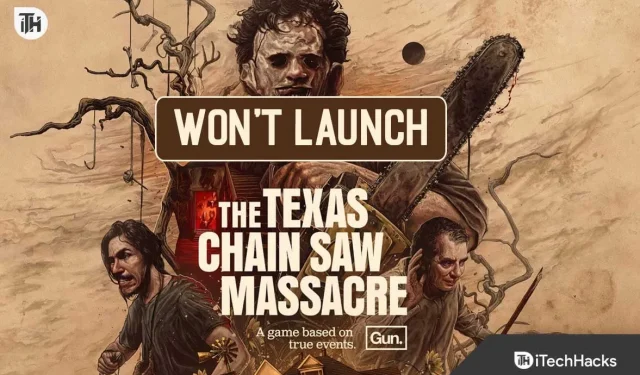
¿Ha estado esperando jugar el juego The Texas Chain Saw Massacre, pero no se está lanzando en su PC, PS4 o Xbox? Muchos jugadores han encontrado el problema The Texas Chain Saw Massacre Won’t Launch, lo que les impide experimentar la nueva aventura llena de terror que han estado anticipando.
Texas Chain Saw Massacre, un apasionante juego de terror multijugador inspirado en la legendaria película de terror de 1974, ha atraído una gran atención y anticipación entre los entusiastas de los juegos.
Esta guía está aquí para ayudarlo a navegar a través de las razones detrás de los problemas de lanzamiento de The Texas Chain Saw Massacre y brindarle soluciones paso a paso para poner en marcha el juego. Profundicemos y resolvamos por qué el juego no se inicia.
¿Por qué no se lanza The Texas Chain Saw Massacre?
Texas Chain Saw Massacre es un juego de terror multijugador muy esperado. Con su lanzamiento en varias plataformas, incluidas PC, PS4, PS5, Xbox One y Xbox Series X|S, existe la posibilidad de que surjan problemas técnicos. Los problemas comunes detrás del juego que no se inicia correctamente podrían haber sido:
- Problemas de compatibilidad del sistema.
- Mala instalación.
- PC/Consola no cumple con los requisitos mínimos del sistema.
- Conexión lenta a Internet .
- Uso de VPN.
- Archivos de juego corruptos
Arreglar la masacre de Texas Chain Saw que no se inicia correctamente
- Verifique los requisitos del sistema: asegúrese de que su sistema cumpla con los requisitos mínimos para ejecutar The Texas Chain Saw Massacre. Compara las especificaciones de tu hardware con la configuración recomendada del juego.
- Verifique los archivos del juego: si compró el juego a través de una plataforma como Steam, use la opción » Verificar la integridad de los archivos del juego » para asegurarse de que ninguno de los archivos del juego esté dañado.
- Deshabilite el firewall: el firewall de su computadora a veces puede ser demasiado protector y bloquear el inicio del juego. Siga esta guía para deshabilitar el Firewall en Windows y luego verifique si aún enfrenta el problema.
- Buscar actualizaciones de juegos: al igual que sus aplicaciones necesitan actualizaciones, ¡los juegos también! Compruebe si hay una nueva actualización para The Texas Chain Saw Massacre. A veces, una simple actualización es todo lo que se necesita para que todo vuelva a funcionar.
- Deshabilite el antivirus: el antivirus en su sistema también puede causar este problema. Deberá desactivar el antivirus para solucionar el problema.
Solución: Texas Chain Saw Massacre no se inicia o no se inicia en la PC
Si la verificación previa que mencionamos antes no funcionó, profundicemos un poco más en las soluciones detalladas. Tenemos algunos pasos sencillos que podrían resolver el problema de Texas Chain Saw Massacre Won’t Launch:
Actualizar controlador de gráficos
Si no ha actualizado el controlador de gráficos en su Windows durante mucho tiempo e intentó ejecutar el juego, es probable que ocurra el problema de bloqueo. Texas Chain Saw Massacre tiene excelentes gráficos, lo que requiere el último controlador de gráficos para ejecutar el juego correctamente. Hay muchos componentes disponibles en el juego, que solo pueden ejecutarse si se actualiza el controlador de gráficos. Le sugerimos que consulte la guía detallada sobre cómo actualizar el controlador de gráficos en su PC para evitar fallas y problemas de inicio.
- Abra el Administrador de dispositivos.
- Haga doble clic en Adaptadores de pantalla para expandir el menú.
- Seleccione el controlador adecuado y haga clic derecho sobre él.
- Seleccione Actualizar el controlador .
- Después, se abrirá un cuadro de diálogo en la PC y siga las instrucciones en pantalla para actualizar el controlador. Eso es todo.
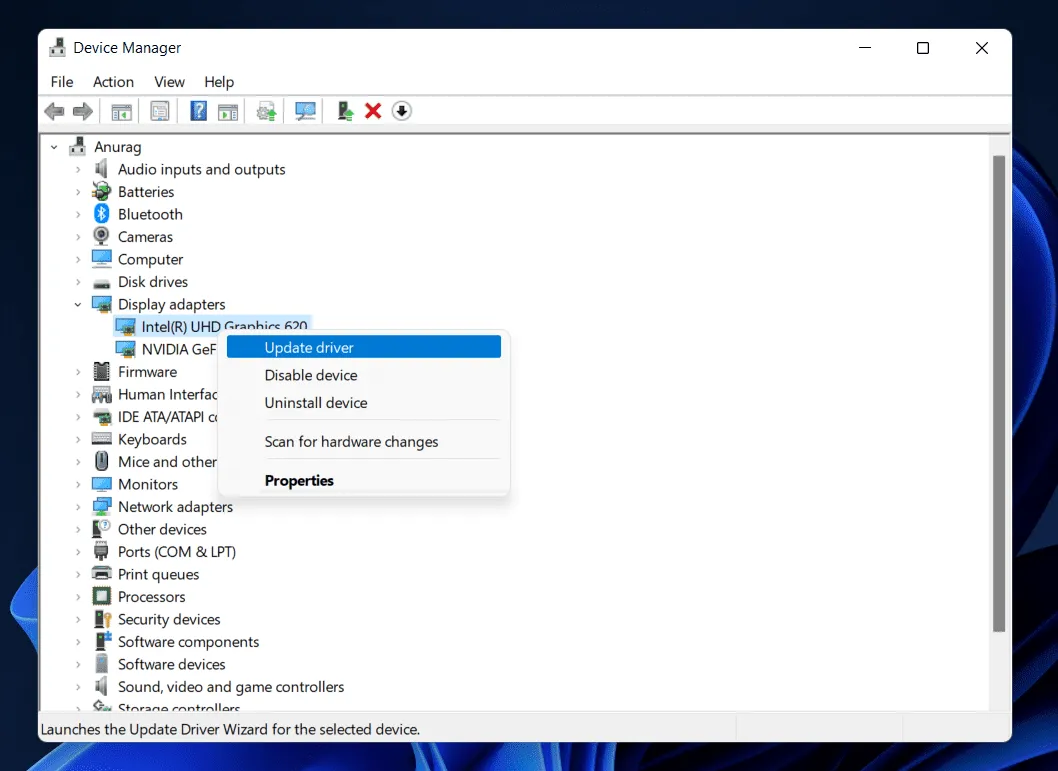
Verificar la integridad de los archivos del juego
En situaciones en las que los archivos del juego están dañados o faltan por razones inesperadas, usar el lanzador del juego puede ser muy útil si los archivos del juego están dañados o faltan por razones inesperadas. Mientras tanto, hemos visto en muchos casos que The Texas Chain Saw Massacre no inicia el error debido a archivos corruptos del juego. Entonces, debes verificar los archivos del juego y hacer esto:
Para el cliente de Steam:
- Inicie Steam y haga clic en Biblioteca .
- Seleccione The Texas Chain Saw Massacre de la lista de juegos instalados.
- Haga clic en Propiedades > Archivos locales .
- Para verificar la integridad de los archivos del juego, haga clic en el botón Verificar la integridad de los archivos del juego .
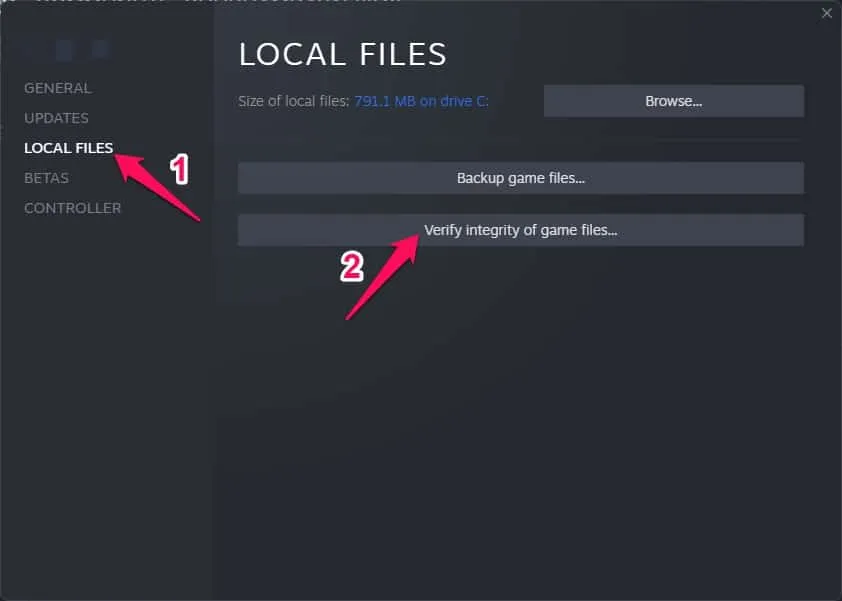
- Luego, tomará algún tiempo para que el proceso se complete.
- Después de haber hecho esto, reinicie su computadora.
Ejecutar el juego como administrador
Es posible que tenga problemas para iniciar un videojuego o incluso bloquear el inicio del juego si no lo está ejecutando con privilegios de administrador. Para verificar que el error se haya solucionado, ejecute el archivo ejecutable del juego en su computadora con Windows como administrador. Para hacerlo:
- En su escritorio, haga clic derecho en The Texas Chain Saw Massacre. archivo de acceso directo exe .
- Vaya a la pestaña Propiedades y seleccione la pestaña Compatibilidad .
- Debe marcar la casilla Ejecutar este programa como administrador .
- Para guardar los cambios, haga clic en Aplicar y seleccione Aceptar .
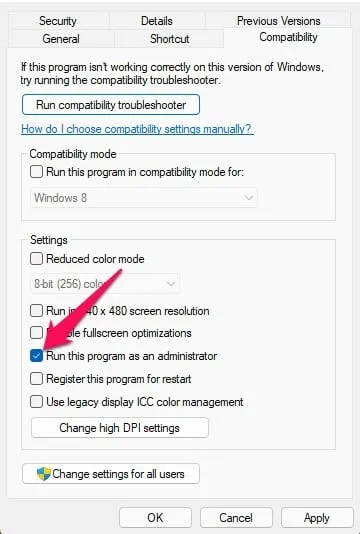
Deshabilitar el modo de juego
Debe deshabilitar el modo de juego incorporado de Windows siempre que la solución anterior falle. Posiblemente, puede solucionar el problema desactivando el modo de juego. Cada vez que encuentre estos problemas, es mejor desactivar el modo de juego durante un breve período de tiempo, ya que el modo de juego puede desactivar muchos procesos cruciales que podrían afectar negativamente su juego. Los siguientes son los pasos que debe seguir para desactivar su modo de juego:
- Usando su teclado, presione Windows+I para abrir la ventana de configuración de Windows .
- En la pestaña Juegos , haga clic en Modo de juego . Desactívelo activándolo.
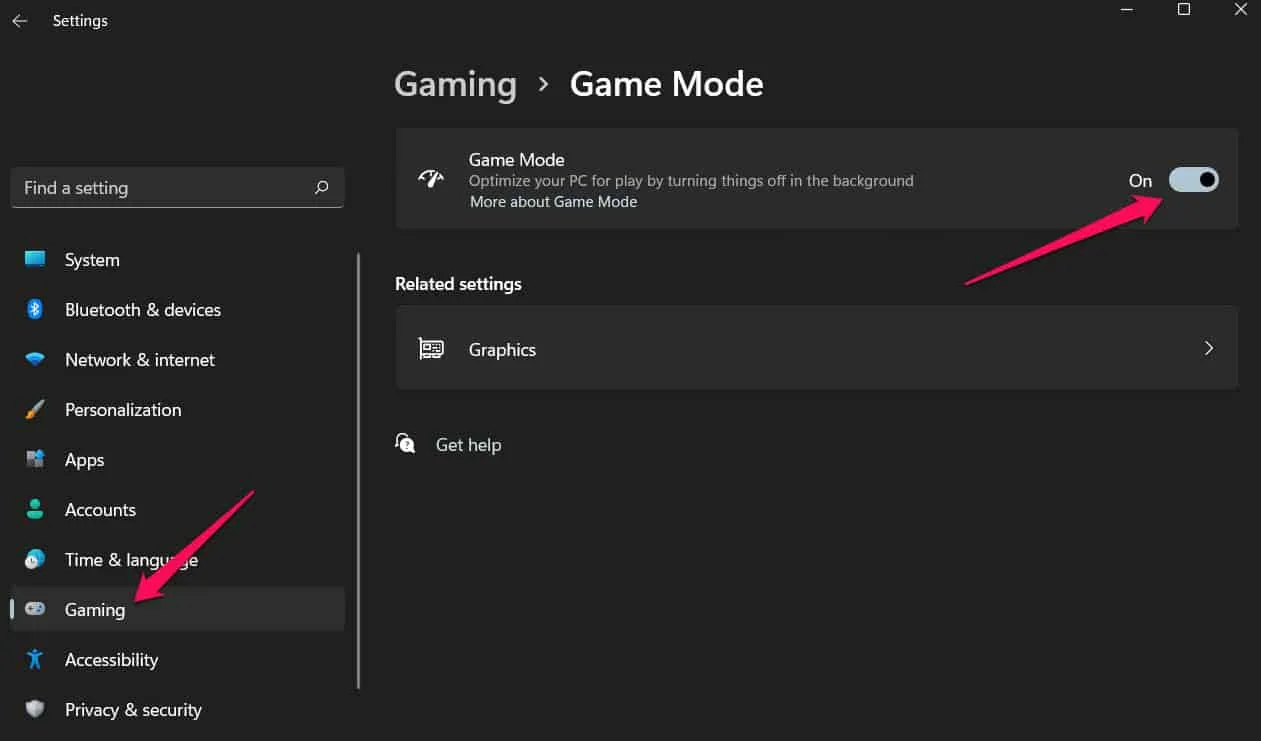
- Es necesario reiniciar su PC para que la nueva configuración surta efecto inmediatamente. Vea si se resuelve el problema de Texas Chain Saw Massacre que no se inicia.
Cerrar procesos en segundo plano
Hay muchos procesos en segundo plano que continúan ejecutándose en el sistema. Esos procesos consumen algunos recursos, por lo que vemos un alto uso de CPU, RAM y disco en nuestro sistema. Esta podría ser una de las razones por las que nos enfrentamos a los problemas de bloqueo y no lanzamiento. El problema continuará si el juego no obtiene los recursos adecuados para ejecutar los componentes.
- Abra el Administrador de tareas.
- En la sección Procesos , verifique los procesos.
- Si encuentra algún proceso que se está ejecutando innecesariamente, selecciónelo.
- Haga clic con el botón derecho en el proceso y seleccione Finalizar tarea .
- Haga esto para todos los procesos y verifique si los recursos están disponibles para que el juego se ejecute correctamente o no.
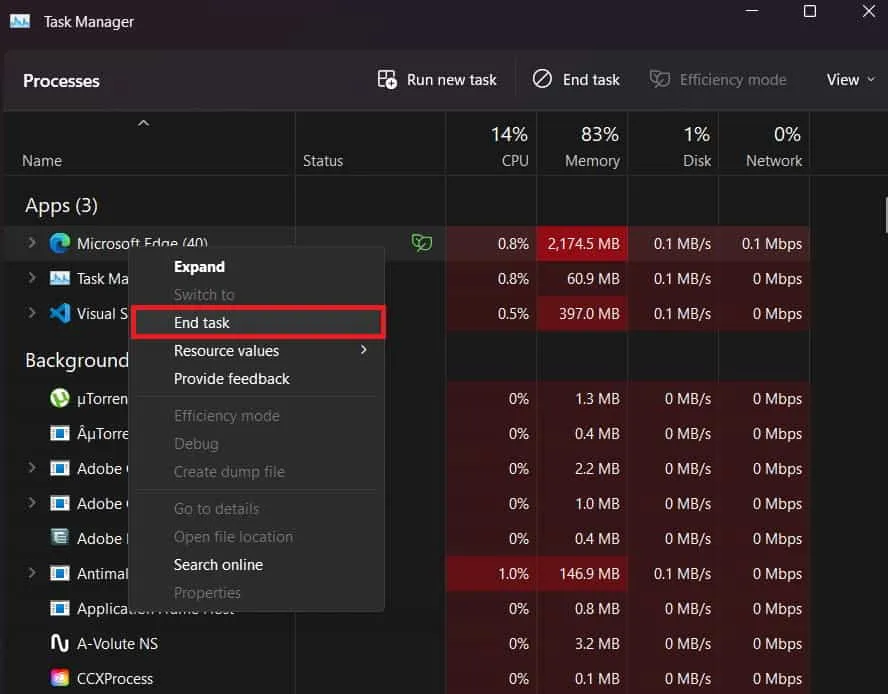
Desactivar superposición de vapor
Muchos jugadores informaron que Steam Overlay también estaba causando problemas en la ejecución del juego. Steam Overlay consume los recursos del sistema, lo que afecta la experiencia de juego.
- Abre el lanzador de Steam.
- Haga clic en Steam en la esquina superior izquierda y luego haga clic en Configuración .
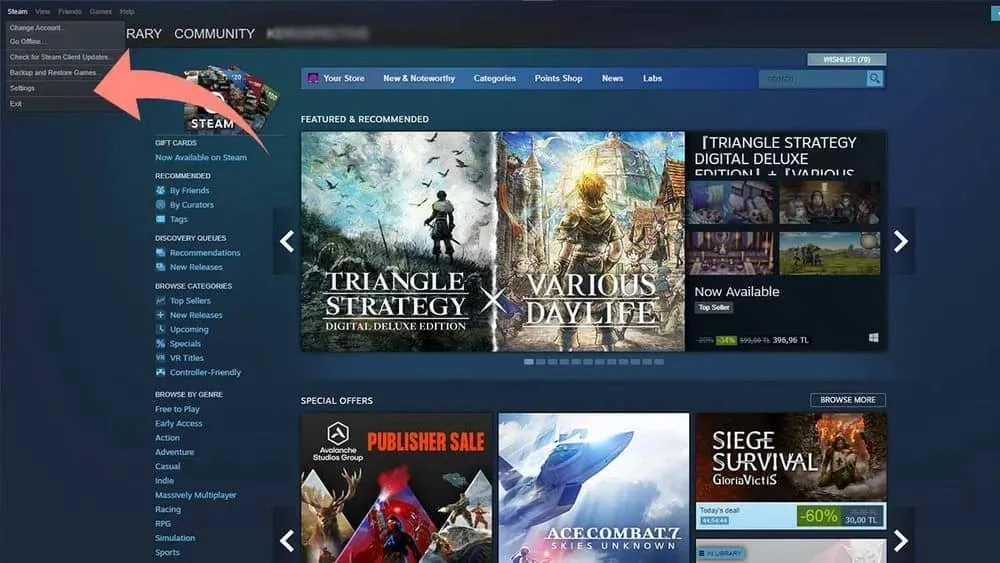
- Aquí, en la pestaña En el juego , desmarque la casilla de verificación que dice Habilitar la superposición de Steam mientras está en el juego .
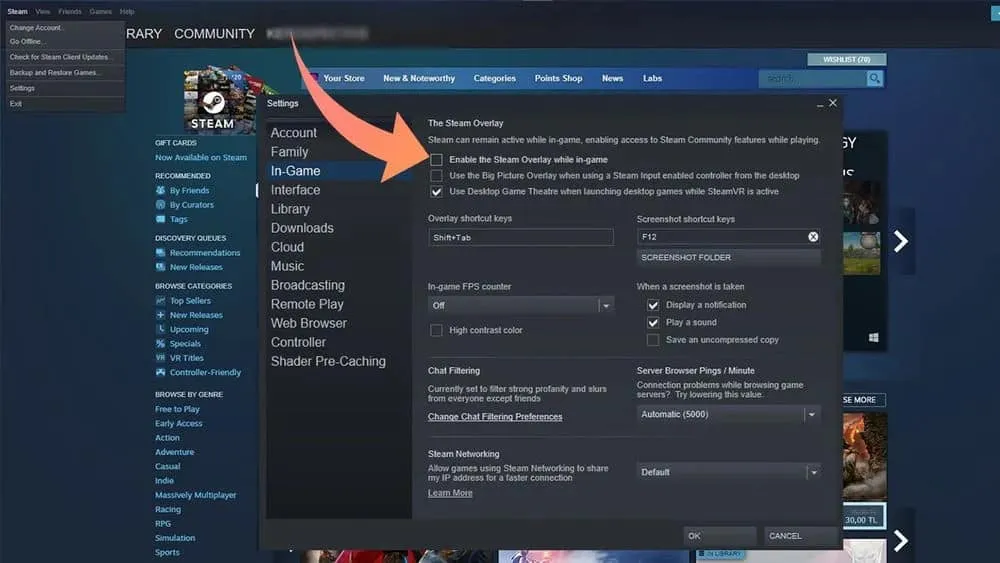
- Haga clic en Aceptar para guardar los cambios.
Desactivar antivirus
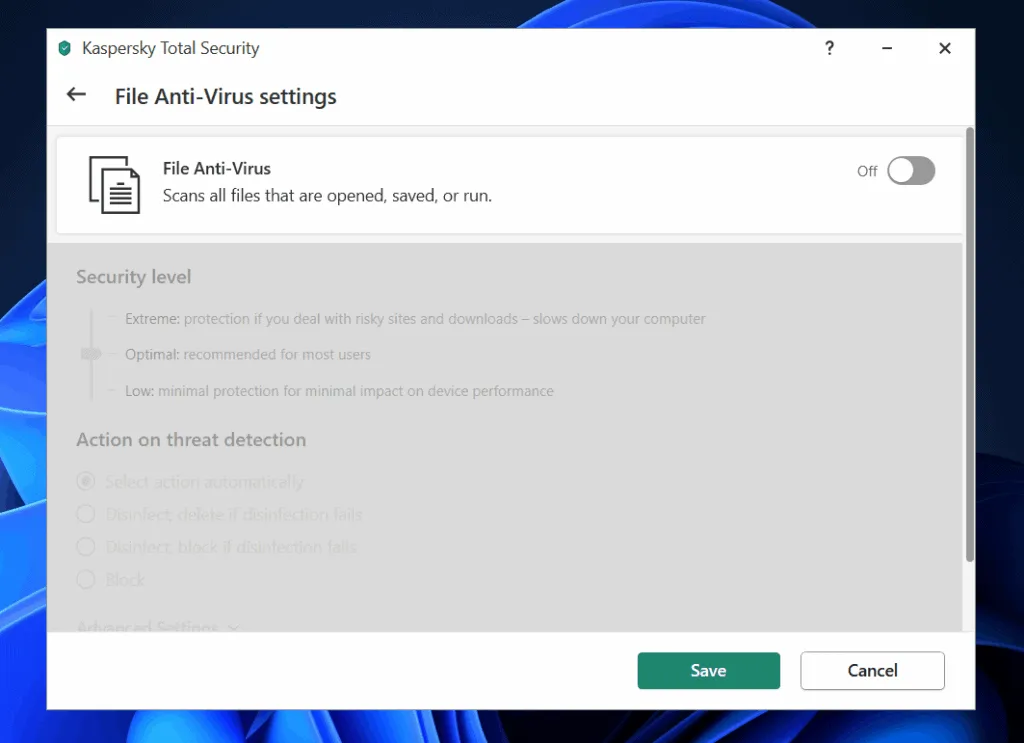
Al deshabilitar temporalmente su antivirus, le otorga a su juego el espacio que necesita para comenzar sin interrupciones. Una vez que el juego esté en funcionamiento, asegúrese de reactivar su protección antivirus para mantener su mundo digital seguro. Con esta técnica simple pero efectiva, estás en camino de conquistar el rompecabezas de lanzamiento del juego y sumergirte en el escalofriante mundo de The Texas Chain Saw Massacre. Si tiene un antivirus de terceros, deberá deshabilitarlo; de lo contrario, desactive la protección de seguridad de Windows en su PC.
Apague y encienda su dispositivo
Es posible que experimente el problema de bloqueo incluso si cumple con los requisitos mínimos del sistema y su PC con Windows 11 aún falla mientras juega The Texas Chain Saw Massacre. Esto podría deberse a algunos archivos de caché aleatorios almacenados en su computadora.
Por lo tanto, debe reiniciar su sistema para resolver este problema porque una vez que reinicie, su RAM se vaciará y su sistema tendrá un nuevo comienzo.
Bajos los gráficos del juego
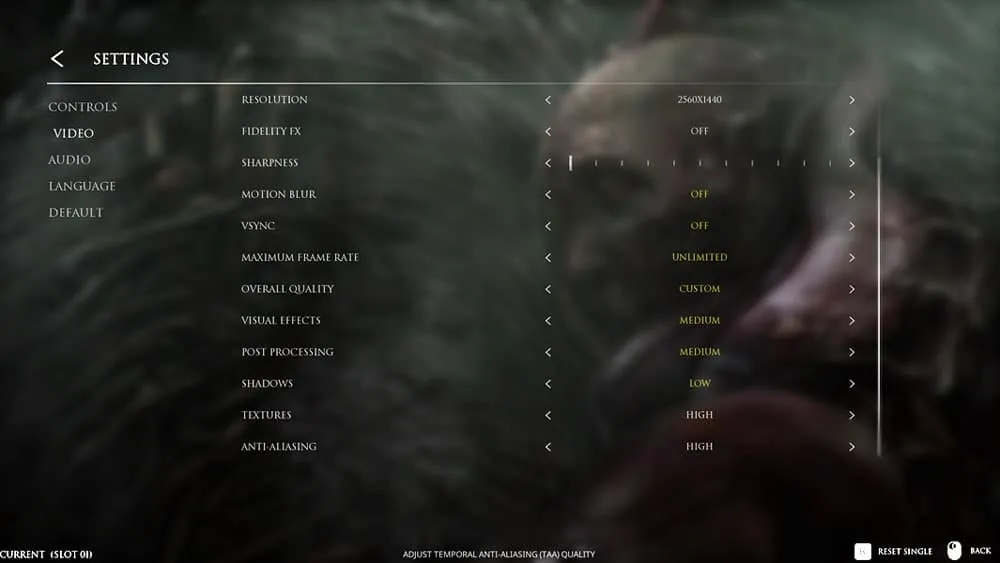
Cuando su juego sigue fallando en una PC con Windows 11, deberá reducir la configuración de GPU en el juego. Por lo tanto, ajuste la configuración de gráficos al mínimo y vea si el juego ya no falla. Alternativamente, si el juego ya no falla y funciona correctamente, entonces deberías usar gráficos bajos; de lo contrario, continúe con el siguiente paso.
Deshabilitar la optimización de pantalla completa
Puede intentar deshabilitar la optimización de pantalla completa para corregir Texas Chain Saw Massacre que no se inicia en Windows 10 y 11. Para hacerlo, siga los pasos que se detallan a continuación:
- Haga clic derecho en el icono del juego en el escritorio y luego haga clic en Propiedades .
- Dirígete a la pestaña Compatibilidad en las Propiedades.
- Marque la casilla de verificación Desactivar optimización de pantalla completa y haga clic en Aplicar.
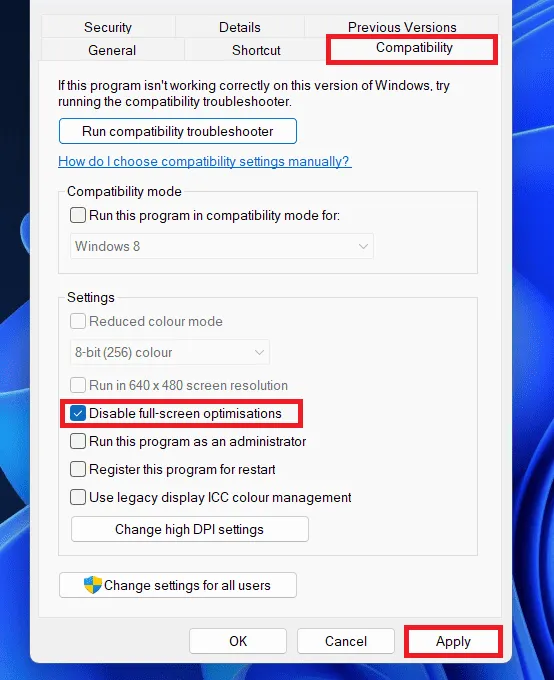
Después de hacerlo, intente iniciar el juego nuevamente y podrá jugar sin ningún problema.
Ajustar la opción de energía
Cuando cambia el plan de energía de su computadora, a veces puede obtener el mejor rendimiento. Sin embargo, también se ha informado que la opción de rendimiento en el modo de energía resuelve el problema de que la PC Texas Chain Saw Massacre no se inicia. Entonces, en caso de que no sepa cómo hacerlo, estos son los pasos:
- Presione la tecla de Windows , busque el Panel de control y ábralo.
- En el Panel de control , escriba Opciones de energía y haga clic en la primera opción que aparece.
- Seleccione el plan de energía de alto rendimiento desde aquí.

Desactivar superposición de Nvidia
En las PC con Windows 11 , una gran cantidad de usuarios informaron problemas de fallas mientras jugaban Texas Chain Saw Massacre cuando su superposición de Nvidia estaba deshabilitada. Estos son los pasos que debe seguir para intentarlo:
- Para comenzar, abre GeForce Experience .
- Luego, haga clic en el icono de engranaje de configuración en la esquina superior derecha de la pantalla de Windows.
- Haga clic en la pestaña General .
- Como último paso, desactiva la SUPERPOSICIÓN EN EL JUEGO en la sección Funciones .
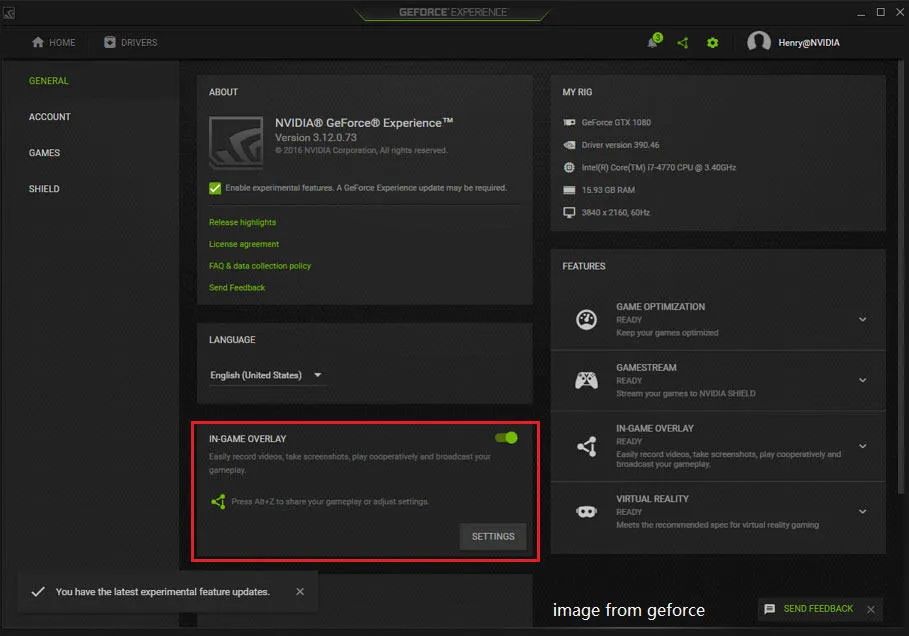
Reinstalar el juego
En caso de que encuentre que nada lo ayuda a resolver Texas Chain Saw Massacre sigue fallando en el problema de inicio en su PC, entonces hay posibilidades de que en su dispositivo, falten algunos archivos del juego, por lo que está recibiendo este tipo de error.
Entonces, para resolver este tipo de error, debes reinstalar el juego en tu dispositivo, ya que puede eliminar cualquier error al renovar cada archivo. Por lo tanto, hazlo y comprueba si te ayuda a resolver el problema de que el juego no se inicia o no.
Actualizar el cliente del juego
Al igual que las aplicaciones de tu teléfono necesitan actualizaciones, tu juego también. Los desarrolladores de juegos a menudo lanzan actualizaciones para corregir errores y hacer que todo funcione sin problemas. Así es como puedes actualizar el cliente del juego:
- Inicie Steam Client desde el menú Inicio .
- Aquí, haga clic en el icono de Steam en la esquina superior izquierda.
- Ahora, en el menú, haga clic en Buscar actualizaciones de Steam Client .
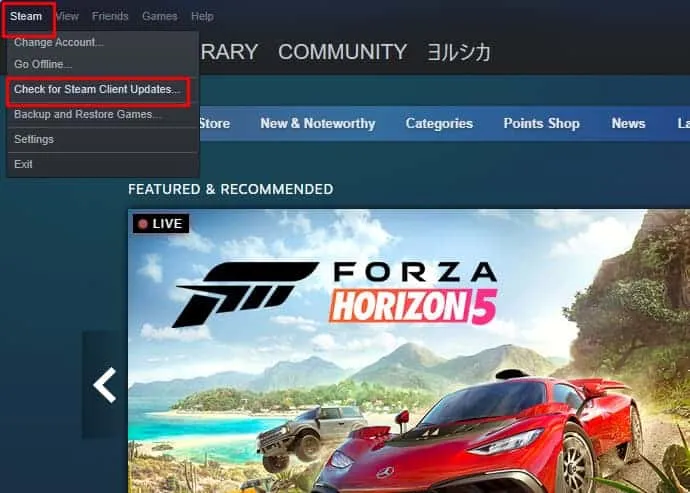
- El cliente del juego comenzará a buscar actualizaciones. Instale cualquier actualización si está disponible.
Borrar caché de juego
A veces, el caché del juego (como los archivos temporales) puede desordenarse un poco y confundir el juego. Limpiarlo puede darle a tu juego un nuevo comienzo. Así es cómo:
- Encuentre la carpeta del juego: vaya a donde está instalado The Texas Chain Saw Massacre en su computadora. Por lo general, se encuentra en la carpeta Archivos de programa o Archivos de programa (x86) .
- Ubique la carpeta de caché: dentro de la carpeta del juego, busque una carpeta llamada » Caché » o » Temp «. Aquí es donde el juego guarda sus archivos temporales.
- Eliminar caché: seleccione todos los archivos en la carpeta Caché y elimínelos. No se preocupe, estos son solo archivos temporales y eliminarlos no dañará su juego.
- Inicie el juego: ahora, continúe y vuelva a iniciar el juego. Esta vez puede llevar un poco más de tiempo comenzar, ya que el juego recrea los archivos necesarios. Pero con suerte, esto aclarará cualquier confusión y hará que el juego funcione.
Eliminar el archivo Gog.dll
El archivo Gog.dll es como un asistente de backstage para algunos juegos. Pero a veces, puede interponerse en el camino y detener el espectáculo. Eliminarlo podría hacer que las cosas vuelvan a la normalidad. Así es cómo:
- Localice la carpeta del juego: Abra la carpeta donde está instalado The Texas Chain Saw Massacre en su computadora. Busque la carpeta principal del juego; por lo general, lleva el nombre del juego.
- Encuentra el archivo Gog.dll: dentro de la carpeta del juego, busca un archivo llamado » Gog.dll «. Este es el que queremos eliminar.
- Elimine el archivo Gog.dll: haga clic con el botón derecho en el archivo Gog.dll y elija » Eliminar » en el menú. Confirme que desea eliminarlo.
- Inicie el juego: con el archivo Gog.dll fuera del camino, continúe e intente iniciar el juego nuevamente. Podría cooperar ahora que el ayudante problemático se ha ido.
Conclusión
Al seguir los métodos anteriores, debería poder solucionar el problema de que The Texas Chain Saw Massacre no se inicia en su PC, PS4 o Xbox. Recuerda, las fallas técnicas son comunes durante los lanzamientos de juegos, pero con algunos ajustes y una solución básica de problemas, pronto podrás sumergirte en el aterrador mundo de este icónico juego de terror. Si aún tiene problemas a pesar de probar estas soluciones, no dude en comunicarse con los canales de soporte oficiales del juego para obtener más ayuda.
- 7 formas de arreglar Valorant sigue fallando durante el juego en una PC con Windows
- Arreglar Forza Horizon 5 que no descarga Xbox Game Pass en la aplicación Xbox
- 10 formas de arreglar GTA 5 Rockstar Game Services no están disponibles en este momento
- Cómo arreglar Elden Ring no se inicia o no se carga
- Cómo arreglar Scorn sigue fallando y no se inicia al iniciar
- Arreglar Hogwarts Legacy no se inicia o falla en PC, PS4, PS5, Xbox
- Cómo arreglar Steam no se abre ni se inicia
Deja una respuesta